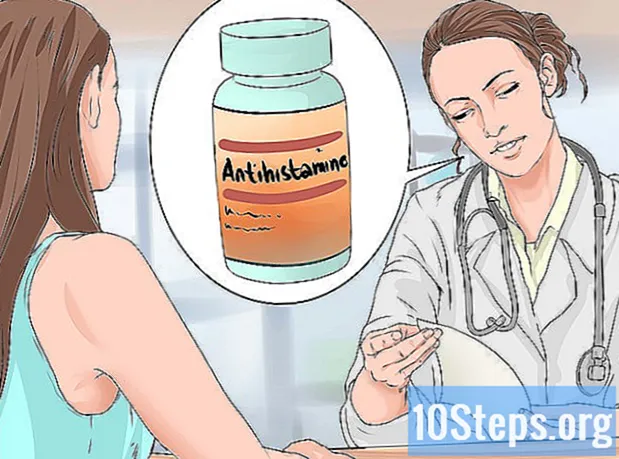Isi
- tahap
- Mulai dari mana
- Metode 1 Beli buku cetak
- Metode 2 Beli buku elektronik
- Metode 3 Gunakan Mesin Pencari Google Master
Apakah Anda mencari cara untuk mengakses daftar penjual buku besar di internet? Coba Google Buku (sebelumnya dikenal sebagai Google dan Pencarian Buku Google). Baik mesin pencari dan toko online, Google Books memungkinkan Anda untuk dengan mudah menemukan buku yang Anda butuhkan hanya dengan meluncurkan pencarian. Setelah Anda menemukan buku yang Anda cari, Google menawarkan opsi sederhana untuk membelinya, "meminjamnya", atau bahkan mengunduhnya secara gratis!
tahap
Mulai dari mana
-

Konsultasikan buku-buku. google.com Google Books memiliki banyak opsi untuk membantu Anda mendapatkan buku yang Anda butuhkan - dari buku cetak hingga ebooks. Mulailah dengan masuk ke situs Google Buku utama (klik di sini untuk diarahkan secara otomatis). -

Pilih apakah Anda ingin buku cetak atau buku digital. Di situs Google Buku utama, Anda akan melihat dua opsi utama. Di sebelah kiri Anda akan melihat opsi yang memungkinkan Anda mencari buku dari judul atau kata kunci mereka. Di sebelah kanan Anda, Anda akan melihat tautan ke toko online Google Play.- Jika Anda mencari e-buku (versi digital buku yang bisa Anda baca di komputer atau di perangkat yang mendukung fungsi membaca buku), gunakan tautan ke Google Play di sebelah kanan Anda. Klik tautan ini untuk diarahkan ke bagian e-book.
- Jika Anda mencari buku cetak, gunakan bilah pencarian di sebelah kiri. Abaikan tajuk "Apakah Anda mencari informasi tentang suatu topik?" - Anda dapat menemukan semua jenis buku, serta novel, tulisan non-fiksi dll. Gulir untuk mempelajari cara membeli buku cetak.
Metode 1 Beli buku cetak
-

Masukkan ketentuan pencarian Anda dan klik "buku pencarian."" "" Jika Anda tahu judul buku yang Anda cari, gunakan itu sebagai kata kunci untuk pencarian Anda.Jika Anda tidak mengetahuinya, coba masukkan nama penulis atau kata kunci tertentu - elemen yang menjelaskan tentang buku itu.- Misalnya, jika Anda mencari novel "Hunger Games" tetapi Anda tidak ingat judulnya, Anda dapat mencoba mencari "remaja dystopia" atau kata kunci lainnya.
-

Jelajahi hasil pencarian Anda. Ketika Anda memulai pencarian Anda, Anda akan disajikan halaman hasil yang berisi referensi yang cocok dengan ketentuan pencarian Google Anda. Gulir ke bawah bilah gulir untuk melihat berbagai buku yang tersedia.- Jika Anda tidak dapat menemukan buku yang Anda cari, Anda mungkin perlu meninjau ketentuan pencarian Anda dan coba lagi.
-
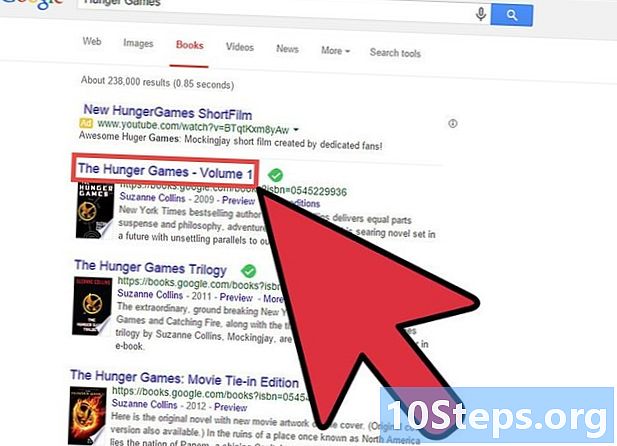
Setelah Anda menemukan buku yang Anda cari, klik judulnya. Pratinjau buku akan ditampilkan. Di sana Anda akan dapat membaca beberapa (tetapi tidak semua) halaman buku dengan menggulir halaman ke kanan layar. -

Gunakan opsi yang muncul di sebelah kiri layar untuk melihat penjual buku cetak. Di sebelah kiri layar Anda akan melihat beberapa opsi yang memungkinkan Anda mendapatkan buku yang Anda cari. Di sisi kiri atas layar Anda akan melihat tombol oranye yang memungkinkan Anda untuk mendapatkan salinan buku. Di bawah, Anda akan melihat tautan yang bertuliskan "Dapatkan versi cetak buku ini". Klik tautan ini.- Mengklik tautan ini akan menampilkan daftar toko online yang menjual versi cetak buku ini (mis. Amazon.com, Barnes & noble.com, dll.). Klik salah satu dari opsi ini untuk mengakses situs web penjual. Jika daftar penjual terlalu panjang dan semua penjual tidak muncul di layar, klik "semua penjual" untuk melihat penjual lainnya.
-

Alternatifnya adalah mencari buku di toko buku. Anda juga dapat memeriksa apakah buku itu tersedia di toko buku di dekat Anda dengan mengklik tautan "Temukan di toko buku". Anda akan diarahkan ke halaman situs Worldcat.org di mana Anda dapat menemukan hasil untuk buku ini, situs ini, yang terlepas dari banyak fungsinya, menawarkan daftar perpustakaan yang tersedia sesuai dengan ketentuan pencarian Anda. Gulir untuk melihat toko buku di dekat Anda yang memiliki buku ini.- Perhatikan bahwa fungsi ini tidak selalu berfungsi dengan baik, jadi Anda harus memasukkan kembali istilah pencarian Anda di Worldcat.org.
-

Beli buku di situs web penjual. Setelah Anda mengklik penjual yang Anda minati, Anda akan diarahkan ke situs lain tempat Anda dapat membeli buku itu. Setiap situs penjualan memiliki kekhasan tersendiri, sehingga prosedur persis yang harus Anda ikuti dapat bervariasi untuk setiap situs, tetapi prosesnya biasanya eksplisit.- Secara umum, Anda harus mengklik judul buku begitu Anda berada di situs baru, lalu klik "tambahkan ke troli" atau pada opsi semacam ini yang akan Anda lihat di halaman pembelian buku. Terakhir, klik opsi "Konfirmasi Pesanan" dan masukkan informasi pembayaran dan alamat pengiriman Anda seperti yang ditunjukkan. Secara umum, Anda perlu membuka akun gratis di situs penjual untuk membeli buku.
- Lihatlah panduan pembelian artikel Amazon kami untuk petunjuk langkah demi langkah tentang cara membeli buku Anda dari salah satu situs penjualan online paling populer.
Metode 2 Beli buku elektronik
-

Masukkan ketentuan pencarian Anda di Google Play Store. Dengan mengeklik opsi "kanan" di halaman books.google.com. Anda akan diarahkan ke Google Play Store, tempat Anda dapat membeli e-book hanya dengan beberapa klik. Masukkan judul buku atau kata kunci terkait di bilah pencarian di bagian atas layar.- Klik di sini untuk langsung ke Google Play Store.
-

Pilih buku yang Anda cari dari hasil yang ditampilkan. Gulir ke seluruh hasil sampai Anda menemukan buku yang Anda cari. Klik opsi yang menarik minat Anda. Anda akan diarahkan ke halaman pembelian.- Perhatikan bahwa Anda dapat melihat harga setiap buku di bawah judulnya pada halaman hasil pencarian.
-
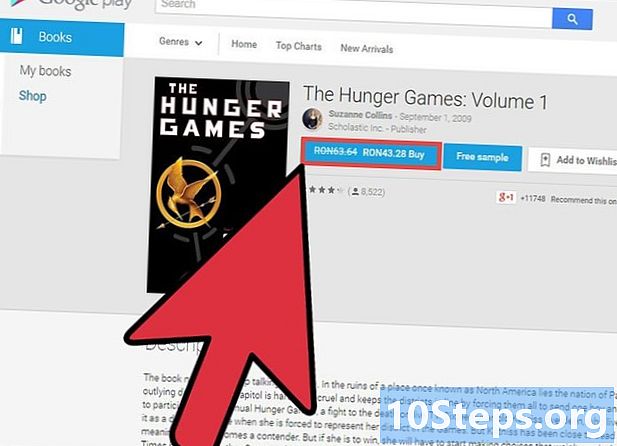
Klik opsi "Beli" untuk melanjutkan ke pembelian. Di bagian atas halaman pembelian e-book, Anda akan melihat tombol biru bertanda "Beli" dengan harga buku di sebelahnya. Klik tombol ini jika Anda ingin membeli e-book.- Jika Anda melihat tautan dari "Pratinjau Gratis" di sebelah tautan "Beli", Anda juga dapat mengekliknya untuk membaca ringkasan singkat buku tersebut.
-

Masuk ke Akun Google Anda (atau buat satu). Membeli buku elektronik di Google Play Store mengharuskan Anda memiliki Akun Google. Klik tombol "Hubungkan". Pada halaman berikutnya, masukkan detail akun Anda untuk melanjutkan.- Jika Anda tidak memiliki akun, klik tautan untuk membuatnya - gratis dan dapat dilakukan hanya dalam beberapa menit. Anda akan memerlukan nama pengguna dan kata sandi di samping beberapa informasi pribadi. Lihat artikel kami untuk instruksi tentang cara membuat Akun Google.
-

Klik "Beli" sekali lagi dan masukkan detail pembayaran Anda. Setelah masuk ke akun Anda, Anda akan diarahkan ke halaman pembelian e-book. Klik lagi pada "Beli". Kali ini Anda akan melihat opsi untuk memilih apakah akan menggunakan kartu kredit yang terkait dengan akun Anda atau untuk memasukkan informasi dari kartu lain. Setelah memberikan semua informasi yang terkait dengan pembayaran Anda, klik "Beli" untuk menyelesaikan pembelian Anda.- Setelah menyelesaikan pembelian, buku Anda akan ditambahkan ke Perpustakaan Google Anda. Anda dapat membacanya kapan saja dengan mengeklik "Perpustakaanku" di halaman books.google.com.
Metode 3 Gunakan Mesin Pencari Google Master
-

Pilihan lain adalah mencari buku Anda di Google.com. Cara cepat untuk menemukan buku yang dijual di internet adalah dengan menggunakan mesin pencari Google. Untuk memulai, ketikkan judul buku (atau kata kunci terkait) di halaman Google.com.- Hasil yang akan Anda lihat di halaman berikutnya biasanya menunjukkan situs web, bukan buku. Jangan khawatir - itu hal yang normal.
-

Pilih "Buku" di opsi di bagian atas halaman. Di bagian atas hasil pencarian Anda, Anda akan melihat beberapa opsi berbeda untuk memfilter hasil. Secara umum, ada hasil untuk "Gambar", "Video", "Pembelian", dll. Klik pada "Buku".- Jika Anda tidak melihat opsi "Buku", klik "Opsi Lainnya" di menu tarik-turun.
-

Lanjutkan pembelian Anda seperti yang ditunjukkan di atas. Anda sekarang akan melihat daftar yang menunjukkan hasil yang sesuai dengan persyaratan pencarian Anda. Halaman ini akan kurang lebih sama dengan jika Anda mengklik opsi "Buku cetak" seperti ditunjukkan di atas.- Dalam daftar ini, Anda dapat memilih buku yang ingin Anda beli, lalu gunakan opsi di sisi kiri layar untuk membeli atau mengunduh. Sebagai pengingat, Anda dapat mengklik tombol oranye di sisi kiri atas halaman untuk mendapatkan versi e-book buku atau pada tautan "Dapatkan versi cetak buku ini" untuk mengakses versi cetak yang dijual di line.